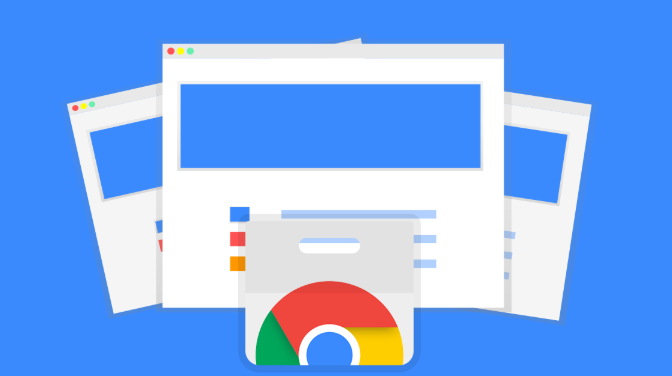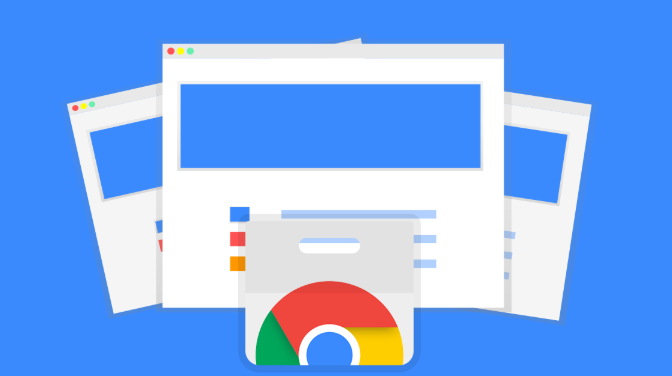
以下是Chrome浏览器下载文件管理技巧:
一、下载位置设置与管理
1. 设置默认下载位置:打开Chrome浏览器,点击右上角的三个点图标,选择“设置”。在设置页面中,找到“高级”选项,点击进入。在“下载内容”部分,可以看到“默认下载位置”选项。点击“更改”按钮,选择想要设置为默认下载路径的文件夹,然后点击“确定”按钮。这样,以后下载的文件就会自动保存到指定的文件夹中,方便管理和查找。
2. 临时更改下载位置:如果不想更改默认下载位置,但希望某个特定文件下载到其他位置,可以在下载时进行临时设置。当点击下载链接后,在下载提示窗口中,点击“更多选项”(或向下箭头),选择“另存为”,然后选择想要保存的文件夹即可。
3. 查看和清理下载记录:在Chrome浏览器中,点击右上角的三个点图标,选择“下载内容”,可以打开下载列表。在下载列表中,可以看到所有已下载和正在下载的文件。对于不需要的下载记录,可以右键点击该记录,选择“从列表中移除”。如果想让浏览器忘记某个文件的下载历史,可以按住Shift键,右键点击该记录,选择“从列表中移除并遗忘”。
二、多任务下载管理
1. 暂停和继续下载:在下载过程中,如果需要暂停下载任务,可以在下载列表中找到对应的文件,点击“暂停”按钮。暂停后,可以随时点击“继续”按钮恢复下载。这对于网络不稳定或需要优先处理其他任务的情况非常有用。
2. 取消下载任务:如果不再需要某个下载任务,可以在下载列表中右键点击该任务,选择“取消”。取消后,已下载的部分文件会被自动删除(具体取决于文件类型和下载方式)。
3. 同时下载多个文件:Chrome浏览器支持同时下载多个文件。当点击多个下载链接时,浏览器会自动开始下载这些文件。在下载列表中,可以看到每个文件的下载进度和状态。需要注意的是,同时下载多个文件可能会占用较多的网络带宽和系统资源,如果网络速度较慢或电脑性能较低,可能会影响下载速度和稳定性。
三、文件分类与搜索
1. 按文件类型分类:在下载文件夹中,可以根据文件类型进行分类管理。例如,将图片文件放在一个文件夹中,文档文件放在另一个文件夹中。这样,在查找文件时可以更加方便快捷。可以通过创建不同的文件夹,然后将文件拖动到相应的文件夹中进行分类。
2. 使用搜索功能:如果下载的文件较多,难以快速找到所需的文件,可以使用Windows系统的搜索功能(或其他操作系统自带的搜索功能)。在下载文件夹中,点击搜索框,输入文件名或关键词,系统会自动搜索并显示匹配的文件。此外,一些第三方文件管理工具也提供了更强大的搜索功能,可以根据文件的属性、大小、修改时间等进行筛选和搜索。
四、安全与隐私保护
1. 注意下载来源:在下载文件时,要注意文件的来源是否可靠。避免从不可信的网站或链接下载文件,以免下载到恶意软件或病毒。如果不确定文件的安全性,可以使用杀毒软件对文件进行扫描后再打开。
2. 清除下载历史记录:为了保护隐私,可以定期清除Chrome浏览器的下载历史记录。在浏览器设置中,找到“隐私设置”或“清除浏览数据”选项,选择清除“下载历史记录”。这样,其他人在使用电脑时就无法查看你的下载记录。
3. 管理下载权限:对于一些敏感文件或不需要经常下载的文件类型,可以管理下载权限,防止误操作或未经授权的下载。在Chrome浏览器中,可以点击右上角的三个点图标,选择“设置”,在“隐私和安全”部分,找到“站点设置”选项,点击进入。在“站点设置”中,可以找到“下载”选项,在这里可以对特定的网站或文件类型进行下载权限的管理。